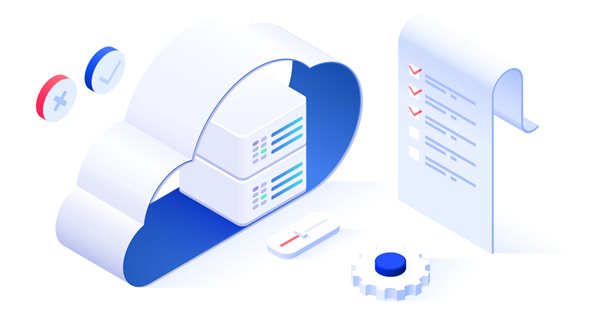
MetaTrader VPS'i ilk kez başlatma: Adım adım talimatlar
Ticaret robotları veya sinyal abonelikleri kullanan herkes er ya da geç işlem platformları için güvenilir bir 7/24 sunucu kiralama ihtiyacı duyar. Çeşitli nedenlerden dolayı MetaTrader VPS kullanmanızı öneririz. MQL5.community hesabınız üzerinden hizmet için rahatça ödeme yapabilir ve aboneliği yönetebilirsiniz. Henüz MQL5.com'a kaydolmadıysanız, kaydolmak ve platform ayarlarından hesabınızı belirtmek için bir dakikanızı ayırın.
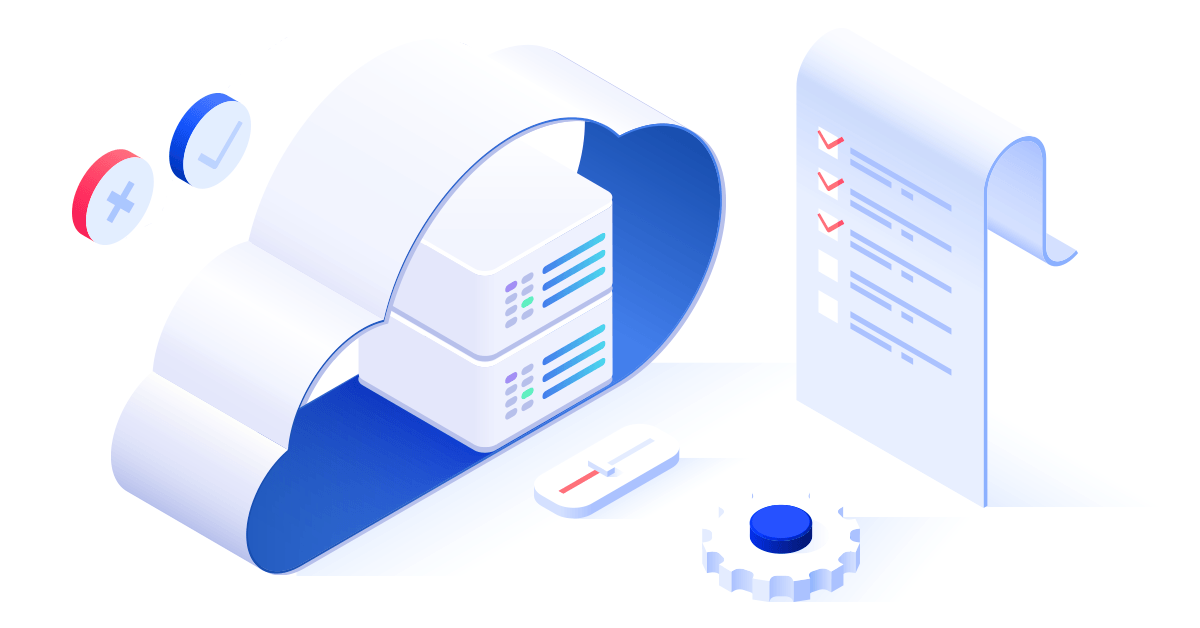
1. Başlarken
VPS’i çalıştırmak istediğiniz işlem hesabına bağlanın, böylece platformunuzu buluta taşımaya hazırsınız. En basit yol, platformun üst menüsündeki "MQL5 Sanal Sunucuyu aç" simgesine tıklamaktır:
![]()
Sanal sunucu seçeneğini Kılavuzdan işlem hesabının içerik menüsünden de seçebilirsiniz. Bir sonraki pencerede brokerınıza olan en yakın sunucuyu ve mevcut bağlantınıza kıyasla gecikmedeki düşüşü göreceksiniz. Daha düşük ağ gecikmesi, kaymanın en aza indirilmesi ve yeniden fiyatlama olasılığının azaltılması gibi daha iyi işlem gerçekleştirme koşulları sağlar.
2. Hizmet planları
Uygun planı seçin, ancak öncesinde, brokerınızın ücretsiz sanal sunucu sağlamadığından emin olun. Yakın zamanda, brokerınızın katılabileceği Sponsorlu VPS programını başlattık. Bu, belirli koşullara uymanız halinde bonus olarak bir sanal makine edinebileceğiz anlamına gelir.
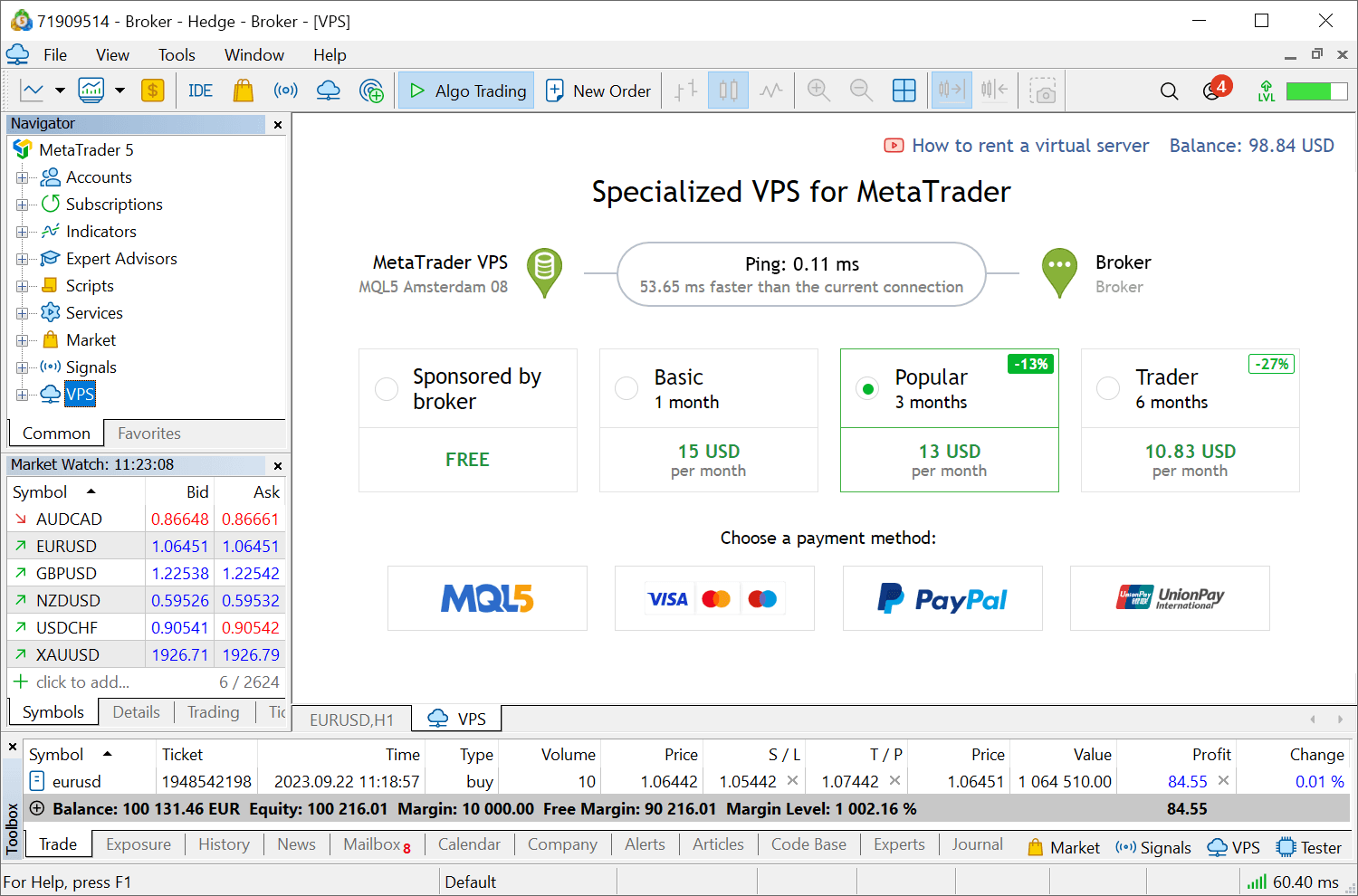
Kiralama süresi ne kadar uzun olursa, aylık maliyet o kadar düşük olur. Plan, kiralama süresi sona erdiğinde, yani bir ay sonra değiştirilebilir. Hizmet durumunu takip etmek üzere müdahale gerektirmeyen, pratik bir yaklaşımı tercih edenler için otomatik yenileme seçeneği sunulmaktadır. Bu seçenek istenildiği zaman etkinleştirilebilir veya devre dışı bırakılabilir. Her ödemeden önce sistem, sunucudaki aktiviteyi kontrol eder. Sunucuda herhangi bir aktivite olmamışsa, abonelik yenilenmez ve böylece kullanılmayan bir sunucu için gereksiz harcama yapmaktan korunmuş olursunuz.
Aboneliğin kesintiye uğraması durumunda tüm sunucu verilerinin kaybolacağını lütfen unutmayın. Sunucu yeniden kiralanabilir, ancak ortamı yeniden yapılandırmanız gerekecektir. Otomatik yenileme böyle bir durumdan kaçınmanıza yardımcı olabilir.
3. Ödeme
Tüm ödemeleriniz MQL5.com'a kaydedilerek birleşik ve şeffaf bir sunucu kiralama geçmişi sağlanır. Böylece, bu tür bilgilere ihtiyaç duyulması halinde farklı ödeme sistemlerinde ilgili ödemeleri arama ihtiyacı ortadan kalkar. Tercih ettiğiniz yöntemi kullanarak ödeme yapın ve profilinizden tüm işlem ayrıntılarına erişin. Sunucu, ödeme yapıldıktan hemen sonra kullanıma hazırdır; artık yerel platform ortamınızı sanal sunucuya taşımaya geçebilirsiniz.
4. Hazırlık
Taşıma, mevcut aktif ortamın müşteri terminalinden sanal terminale aktarılmasıdır. Önceden yapılandırılmış grafik setiniz, Uzman Danışmanlarınız, göstergeleriniz ve kopyalanan sinyalleriniz tek bir komutla sorunsuz bir şekilde VPS'e aktarılabilir. Platformunuzun ilgili ayarlara ve programlara sahip bir kopyası sanal sunucu üzerinde çalışacaktır. Bu nedenle, taşıma yapmadan önce yerel platformunuzu hazırlamanız gerekir.
Piyasa Gözlemi penceresinden, Uzman Danışmanlarınızın çalışması için gerekli sembollerin listesini ayarlayın. Kaynak tüketimini azaltmak adına kullanılmayan sembolleri ve grafikleri kaldırın. Otonom çalışma için grafiklere gerekli göstergeleri ve Uzman Danışmanları ekleyin. Çoğu ticaret robotu grafiklerdeki göstergeleri kullanmaz, bu nedenle tüm programları gözden geçirin ve yalnızca gerekli olanları bırakın. Uzman Danışmanınızın e-posta göndermesi, FTP aracılığıyla veri göndermesi veya Sinyal işlemlerinin kopyalanması gerekiyorsa, ilgili ayarları belirtin. Sinyalleri kopyalamak için lütfen Topluluk sekmesinden MQL5.community hesabınızın ayrıntılarını belirttiğinizden emin olun.
Hazırlık hakkında daha fazlasını okuyun
5. Taşıma
Ticaret ortamı, platformun her senkronizasyonunda taşınır. Senkronizasyon her zaman tek yönde gerçekleştirilir: yerel platform ortamı sanal platforma taşınır, asla tersi olmaz. Sanal platformun durumu, platform ve Uzman Danışman günlüklerinin yanı sıra sanal sunucu izleme verileri kullanılarak da izlenebilir.
Senkronizasyonu başlatmak için VPS bölümüne gidin ve taşıma türünü seçin:
- Tam - aynı anda Uzman Danışmanlar / göstergeler çalıştırmak ve sinyal aboneliklerini kopyalamak istiyorsanız. Bu modda, hesap bağlantı verileri, tüm açık grafikler, sinyal kopyalama parametreleri, çalışan Uzman Danışmanlar ve göstergeler, FTP parametreleri ve e-posta ayarları sanal sunucuya kopyalanır.
- Uzman Danışman - Uzman Danışmanları ve göstergeleri çalıştırmak için.
- Sinyal - sinyal aboneliğini kopyalamak için.
Açık grafiklerin mevcut tüm geçmiş verileri ilk senkronizasyon sırasında otomatik olarak VPS'e yüklenir. İşlem sunucusundan geçmişi çekmek biraz zaman alabilir ve grafikler üzerinde çalışan tüm robotlar güncellenmiş verileri doğru bir şekilde işlemelidir.
- Yerel platform ayarlarından veya çalışan Uzman Danışman parametrelerinden devre dışı bırakılmış olsa bile, sanal platformda otomatik ticarete her zaman izin verilir.
- Senkronizasyon sırasında sonsuz bir döngüde çalışıyor olsalar bile taşıma sırasında komut dosyaları taşınmaz.
- Standart olmayan veya özel zaman dilimlerine ve sembollere sahip grafikler taşınmaz.
- Tek seferlik şifre doğrulamasına sahip hesaplar VPS'de kullanılamaz. Her bağlantı için manuel olarak tek seferlik şifrenin belirtilmesi gerekiyorsa platformun otonom şekilde çalışması imkansızdır.
Taşıma hakkında daha fazlasını okuyun
6. Çalışma
Kiralanan sunucunun durumunu işlem platformundan izleyebilirsiniz. Araçlar\VPS bölümü aşağıdaki seçenekleri sunar:
- Sanal sunucu verilerini görüntüleme
- Anında taşıma gerçekleştirerek ortamı senkronize etme
- Platform ve Uzman Danışman günlüklerini talep etme
- Sunucuyu durdurma
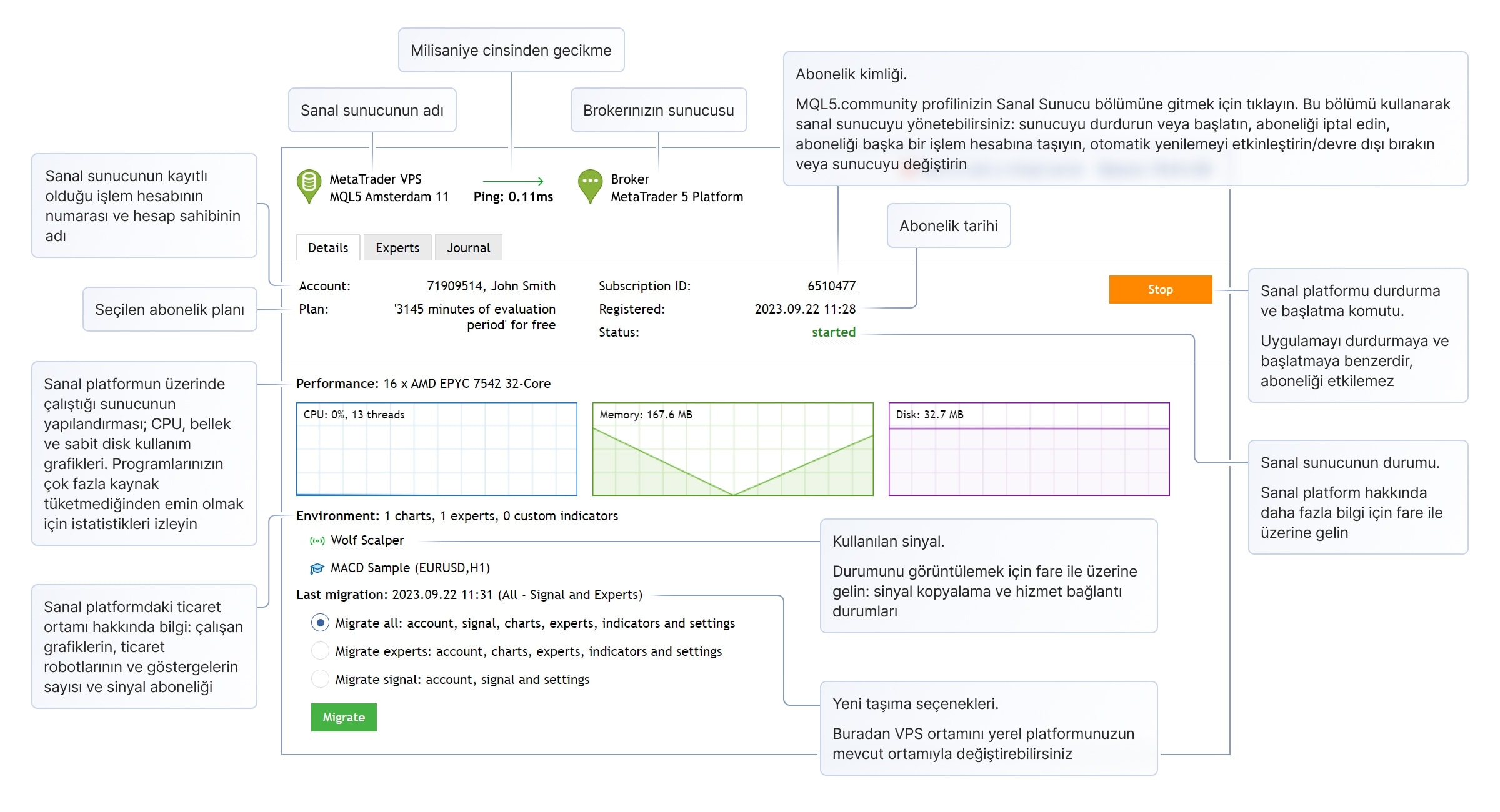
Sanal sunucu kaynakları raporunu nasıl analiz edeceğinizi ve aboneliklerinizi nasıl kontrol edeceğinizi öğrenmek için yeni videomuzu izleyin.
Sanal platformun çalışmasını izlemek için VPS\Günlük bölümünü kullanın.
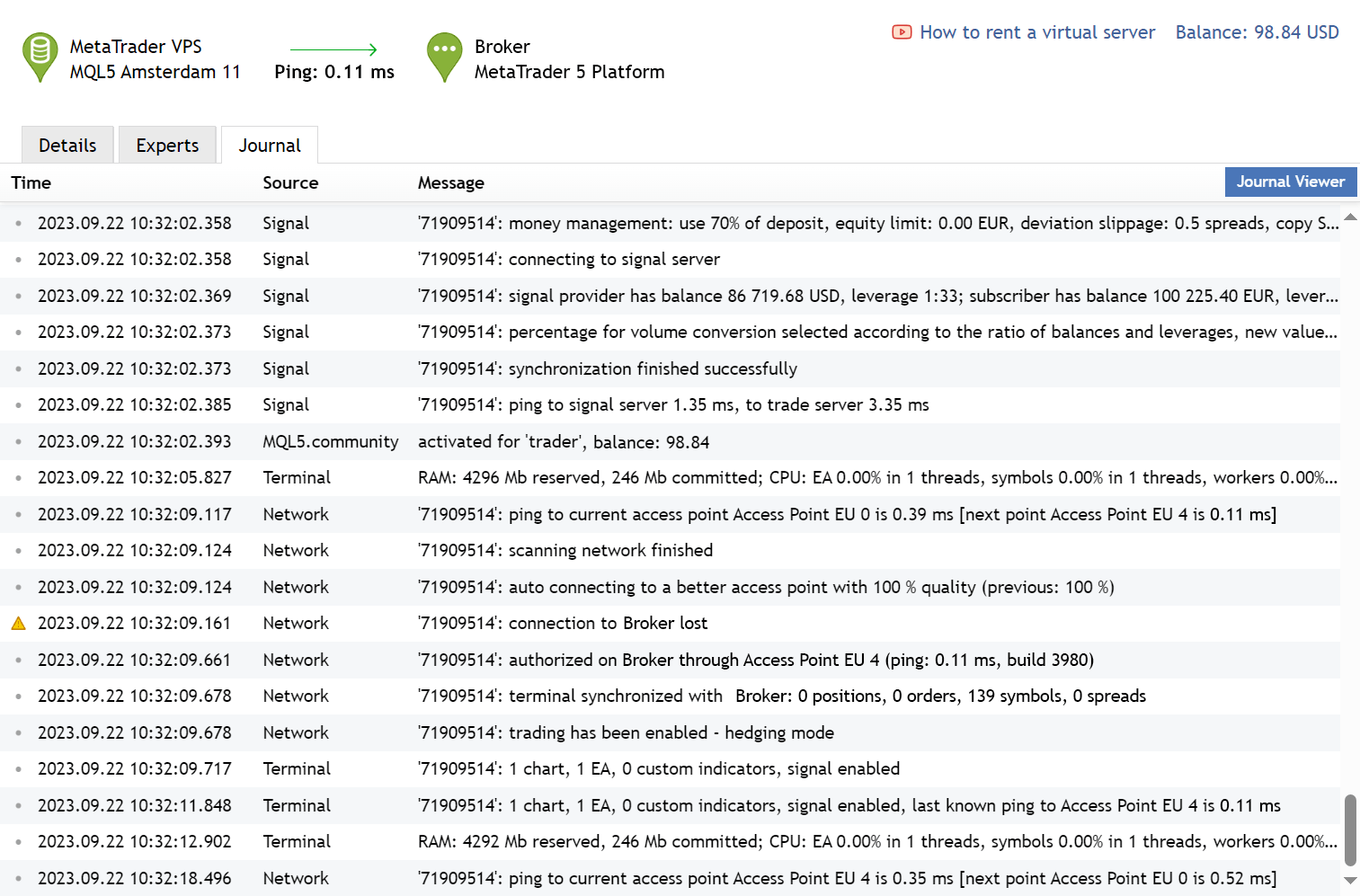
VPS'in nasıl izleneceği hakkında daha fazla bilgi için lütfen Dokümantasyonu okuyun.
MetaQuotes Ltd tarafından Rusçadan çevrilmiştir.
Orijinal makale: https://www.mql5.com/ru/articles/13586
Uyarı: Bu materyallerin tüm hakları MetaQuotes Ltd.'a aittir. Bu materyallerin tamamen veya kısmen kopyalanması veya yeniden yazdırılması yasaktır.
 Sıfırdan bir ticaret Uzman Danışmanı geliştirme (Bölüm 23): Yeni emir sistemi (VI)
Sıfırdan bir ticaret Uzman Danışmanı geliştirme (Bölüm 23): Yeni emir sistemi (VI)
- Ücretsiz alım-satım uygulamaları
- İşlem kopyalama için 8.000'den fazla sinyal
- Finansal piyasaları keşfetmek için ekonomik haberler
Gizlilik ve Veri Koruma Politikasını ve MQL5.com Kullanım Şartlarını kabul edersiniz
Merhaba,
Yaklaşık bir aydır çalışmakta olan VPS'im artık başlamıyor.
Journal'da yerel olarak görebildiğim şey, "başlat komutundan" yaklaşık 30 saniye sonra "durum 'durduruldu'" yazıldığı.
VPS'yi başlatmak için denemediğim yol kalmadı: Navigator'da sağ tıklama, grafik penceresinde VPS sekmesi, https://www.mql5.com/tr/vps/subscriptions
Bugün erken saatlerde sorun çıkarmaya başladı ve şimdiden değerli bir sinyali kaçırdı. Bu konuda nasıl yardım alabilirim?
Gün boyunca birkaç noktada, VPS geri gelebilir gibi görünüyordu, ancak bir süre sonra artık başlatma komutlarına tepki vermemeye başladı.
Günlükteki son anlamlı mesajlar bunlar:
2025.08.28 16:06:41.502 Terminal 'accountID': 1 grafik, 1 EA, 1 özel gösterge, sinyal devre dışı
2025.08.28 16:06:47.478 Ağ 'accountID': mevcut erişim noktasına ping Erişim Sunucusu LIVE MT5 Yeni 0,52 ms
2025.08.28 16:06:47.478 Ağ 'accountID': ağ taraması tamamlandı
2025.08.28 16:06:59.798 Sanal Hosting kapatma komutu Hosting Sunucusundan alındı
2025.08.28 16:07:25.289 Terminal yapılandırmayı yükleyemiyor "C:\Hosting\instances\instanceID\start.ini" at start
2025.08.28 16:07:26.280 Startup invalid configuration file (-1)
2025.08.28 16:07:26.280 Terminal exit with code 0
2025.08.28 16:07:26.280 Terminal başlatma başarısız [10015]
2025.08.28 16:07:26.280 Terminal 10015 ile durduruldu
2025.08.28 16:07:26.455 Terminal 10015 ile kapatıldı
Bundan sonra ne yapmalı? Teşekkürler
MQL5 VPS'nizi ilk etapta abone olmak için kullandığınız ticaret hesabından kurmanız gerekir.